Πίνακας περιεχομένων
Αναζήτηση "Alot Search" (search.alot.com) & Γραμμή εργαλείων Alot (Alot Appbar) είναι ένα άλλο λογισμικό αεροπειρατείας προγράμματος περιήγησης που τροποποιεί τις ρυθμίσεις αναζήτησης του προγράμματος περιήγησής σας, θέτει την αρχική σας σελίδα σε "search.alot.com" και εγκαθιστά τη γραμμή εργαλείων Alot Toolbar (ή Alot Appbar). Η μηχανή αναζήτησης "Search Alot", μιμείται τη μηχανή αναζήτησης Google και πραγματοποιεί ανακατευθύνσεις περιήγησης.
“ Πολύ Αναζήτηση " αεροπειρατής εγκαθίσταται στον Internet explorer και τον Mozilla Firefox και ενσωματώνεται μέσα σε άλλα προγράμματα εγκατάστασης λογισμικού (όπως δωρεάν εφαρμογές) και για το λόγο αυτό πρέπει πάντα να είστε προσεκτικοί όταν εγκαθιστάτε δωρεάν λογισμικό στον υπολογιστή σας.
Για να αφαιρέσετε το " Alot Search" ρυθμίσεις αναζήτησης ( search.alot.com ) & “ Γραμμή εργαλείων Alot " από τον υπολογιστή σας, χρησιμοποιήστε τα παρακάτω βήματα:

Πώς να αφαιρέσετε " Alot Search" - " search.alot.com" & “ Γραμμή εργαλείων Alot " από τον υπολογιστή σας:
Βήμα 1. Απεγκαταστήστε τις εφαρμογές που έχει εγκαταστήσει το "ALOT" από τον πίνακα ελέγχου.
1. Για να το κάνετε αυτό, μεταβείτε στη διεύθυνση Έναρξη > Πίνακας ελέγχου .
{Windows 8: Δεξί κλικ στο κάτω αριστερή γωνία και επιλέξτε Πίνακας ελέγχου }
{Windows XP: Έναρξη > Ρυθμίσεις > Πίνακας ελέγχου . }
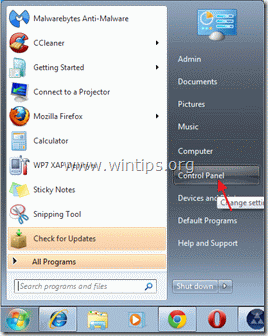
2. Κάντε διπλό κλικ για να ανοίξετε το " Προσθήκη ή αφαίρεση προγραμμάτων " αν έχετε Windows XP ή
“ Προγράμματα και χαρακτηριστικά " αν έχετε Windows 8, 7 ή Vista.

3. Στη λίστα προγραμμάτων, βρείτε και Αφαίρεση/απεγκατάσταση:
α. ALOT Appbar (Κατά πολύ) *
β. Έκδοση BargainMatch x.x.x.x.x (By Inuvo), εάν υπάρχει.
Ανακοίνωση*: Στις επιλογές απεγκατάστασης "ALOT Appbar", επιλέξτε να αφαιρέσετε και τα δύο "ALOT Home Page" & "ALOT Appbar".

Βήμα 2. Αφαιρέστε το "Alot Search" - "search.alot.com" & "Alot Toolbar" από το πρόγραμμα περιήγησης στο διαδίκτυο.
Internet Explorer, Mozilla Firefox
Internet Explorer
Πώς να αφαιρέσετε " Alot Search" - " search.alot.com" & “ Γραμμή εργαλείων Alot " από τον Internet Explorer & επαναφέρετε τις ρυθμίσεις του προγράμματος περιήγησης.
1. Ανοίξτε τον Internet Explorer και στη συνέχεια ανοίξτε το " Επιλογές Internet ”.
Για να το κάνετε αυτό από το μενού αρχείων του IE, επιλέξτε " Εργαλεία " > " Επιλογές Internet ”.
Ανακοίνωση*: Στις τελευταίες εκδόσεις του IE πατήστε το κουμπί " Εργαλείο " εικονίδιο  πάνω δεξιά.
πάνω δεξιά.

2. Κάντε κλικ στο " Προχωρημένο ".

3. Επιλέξτε " Επαναφορά ”.

4. Ελέγξτε (για να ενεργοποιήσετε) το " Διαγραφή προσωπικών ρυθμίσεων " και επιλέξτε "Επαναφορά".

5. Αφού ολοκληρωθεί η ενέργεια επαναφοράς, πατήστε " Κλείστε το " και στη συνέχεια επιλέξτε " OK " για να βγείτε από τις επιλογές του Internet Explorer.

6. Επανεκκίνηση του Internet Explorer και προχωρήστε στο Βήμα 3 .
Mozilla Firefox
Πώς να αφαιρέσετε " Alot Search" - " search.alot.com" & “ Γραμμή εργαλείων Alot " από τον Firefox & επαναφέρετε τις ρυθμίσεις του προγράμματος περιήγησης.
1. Κάντε κλικ στο " Firefox" στο επάνω αριστερό μέρος του παραθύρου του Firefox και πηγαίνετε στο “ Βοήθεια " > " Πληροφορίες αντιμετώπισης προβλημάτων ”.

3. Στο " Πληροφορίες αντιμετώπισης προβλημάτων ", πατήστε " Επαναφορά του Firefox " για να επαναφέρετε τον Firefox στην προεπιλεγμένη του κατάσταση .

4. Τύπος " Επαναφορά του Firefox " ξανά.

5. Αφού ολοκληρωθεί η εργασία επαναφοράς, ο Firefox επανεκκινείται.
6. Κλείστε όλα τα παράθυρα του Firefox και προχωρήστε στο επόμενο Βήμα.
Βήμα 3: Καθαρίστε το πρόγραμμα περιήγησης στο διαδίκτυο από Adwares, Toolbars και Hjackers χρησιμοποιώντας το "AdwCleaner".
1. Κατεβάστε και αποθηκεύστε το βοηθητικό πρόγραμμα "AdwCleaner" στην επιφάνεια εργασίας σας.

2. Κλείστε όλα τα ανοιχτά προγράμματα και Διπλό κλικ για να ανοίξετε "AdwCleaner" από την επιφάνεια εργασίας σας.
3. Τύπος " Διαγραφή ".
4. Τύπος " OK " στο παράθυρο "AdwCleaner - Πληροφορίες" και πατήστε " OK " ξανά για να επανεκκινήσετε τον υπολογιστή σας .

5. Όταν ο υπολογιστής σας επανεκκινείται, close "AdwCleaner" πληροφορίες (readme) παράθυρο και προχωρήστε σε επόμενο βήμα.
Βήμα 4. Καθαρίστε τον υπολογιστή σας από το να παραμείνει κακόβουλες απειλές.
Λήψη και εγκαταστήστε το MalwareBytes Antimalware Free πρόγραμμα για να καθαρίσετε τον υπολογιστή σας από κακόβουλες απειλές που παραμένουν στον υπολογιστή σας.*
*Αν δεν ξέρετε πώς να εγκαταστήσετε και να χρησιμοποιήσετε το " MalwareBytes Anti-Malware ", διαβάστε αυτές τις οδηγίες.
Συμβουλές: Για να διασφαλίσετε ότι ο υπολογιστής σας είναι καθαρός και ασφαλής, εκτελέστε μια πλήρη σάρωση του Malwarebytes Anti-Malware σε "Ασφαλή λειτουργία" των Windows .*
*Για να μεταβείτε στην Ασφαλή λειτουργία των Windows, πατήστε το πλήκτρο " F8 " κατά την εκκίνηση του υπολογιστή σας, πριν από την εμφάνιση του λογότυπου των Windows. Όταν το πλήκτρο " Μενού προηγμένων επιλογών των Windows " εμφανίζεται στην οθόνη σας, χρησιμοποιήστε τα βελάκια του πληκτρολογίου σας για να μετακινηθείτε στο Ασφαλής λειτουργία και στη συνέχεια πατήστε "ENTER “.
Βήμα 5. Καθαρίστε ανεπιθύμητα αρχεία και καταχωρήσεις.
Χρησιμοποιήστε " CCleaner " και προχωρήστε στο καθαρό το σύστημά σας από προσωρινές αρχεία διαδικτύου και άκυρες καταχωρήσεις μητρώου.*
* Αν δεν ξέρετε πώς να εγκαταστήσετε και να χρησιμοποιήσετε "CCleaner", διαβάστε αυτές τις οδηγίες .
Βήμα 6. Κάντε επανεκκίνηση του υπολογιστή σας για να τεθούν σε ισχύ οι αλλαγές και εκτελέστε πλήρη σάρωση με το πρόγραμμα προστασίας από ιούς.

Άντι Ντέιβις
Ιστολόγιο διαχειριστή συστήματος σχετικά με τα Windows






